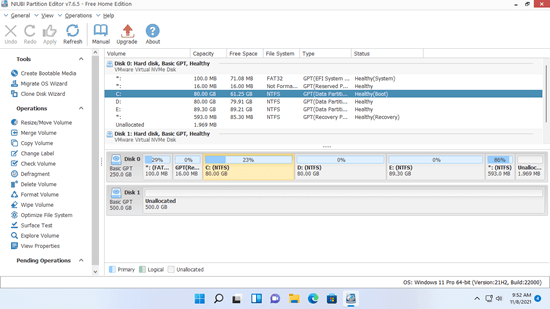Si el disco de su sistema tiene menos de 250 GB, tarde o temprano se llenará. ¿Qué harás en ese caso, reinstalar el sistema operativo y los programas en un disco más grande? Obviamente, a nadie le gusta hacer eso. Puede clonar el disco del sistema a uno más grande. La mayoría de Windows 11 La computadora usa SSD hoy en día, porque este tipo de disco es mucho más rápido que el disco mecánico tradicional. Si no usa SSD para el sistema operativo y los programas, clone Windows 11/10 a SSD lo más rápido posible. Se sorprenderá de lo rápida que se vuelve su computadora.
Para clonar disco en Windows 11/10 a SSD o HDD, hay software de partición de disco libre para usted. A diferencia de otras herramientas, NIUBI Partition Editor La edición gratuita es 100% limpia sin ningún complemento incluido. Es lo mismo con la edición comercial excepto que carece de generador de dispositivos de arranque y tecnología de reversión. Además de clonar partición de disco en Windows 11/10/8/7/Vista/XP, este software de partición gratuito lo ayuda a reducir, ampliar, fusionar, mover, convertir, desfragmentar, borrar, ocultar particiones y mucho más.
Cómo clonar Windows 11/10 a SSD/HDD
Descargar Edición gratuita de NIUBI, verá todos los dispositivos de almacenamiento con diseño de partición y otra información en la ventana principal. Haga clic con el botón derecho en cualquier partición o en el frente de un disco, verá las opciones disponibles, las operaciones no disponibles en la partición actual o el disco se ocultan automáticamente.
Pasos para clonar disco en Windows 11/ 10/8/7:
1. Derecha el frente de disco de origen y seleccione “Clonar disco“, o haga clic en “Asistente para clonar disco”En la parte superior izquierda.

2. Seleccione el disco de destino en la ventana emergente. Si hay particiones en el disco de destino, recibirá una selección para eliminar estas particiones o no. Solo cuando selecciona la opción para eliminar la partición, puede continuar con la clonación.

3. Edite el tamaño y la ubicación de las particiones en el disco de destino. Arrastre cualquiera de los bordes de una partición, luego puede reducir o ampliar esta partición. Arrastra la mitad de esta partición, luego puedes moverla. Recuerda empezar desde el último.

4. Haga clic en Siguiente y confirme en la siguiente ventana. Finalmente haga clic Aplicar arriba a la izquierda para ejecutar.

Consejos: el disco de origen y destino para clonar Windows 11/10/8/7 podría ser SSD, cualquier tipo de disco tradicional, cualquier tipo de hardware RAID, unidad flash USB. El disco de destino puede ser más pequeño, igual o más grande que el disco de origen. Si clona en un disco más pequeño, este tamaño de disco debe ser mayor que el espacio utilizado de todas las particiones en el disco de origen.
Mira el video de cómo clonar un disco en Windows 11/ 10 / 8 / 7